Det er millioner av Amazon-kunder som regelmessig bestiller en rekke ting fra denne plattformen. Og det er ingen tvil om at du er en av dem. Noen ganger bestiller du noe og glemmer det etter at det er levert til deg. Og når du går tilbake for å se detaljer om en av dine tidligere bestillinger, ser du bare den lange og blandede listen. Det er da du kanskje føler behov for et alternativ som kan tillate deg å flytte dine tidligere leverte bestillinger for å holde handlehistorikken organisert. Amazons arkiverte bestillinger er en av funksjonene Amazon har tilbudt kundene for bedre tidligere ordrefiltrering. Og denne artikkelen vil lære deg hvordan du arkiverer bestillinger på Amazon-appen. Fortsett å lese for å lære hvordan du arkiverer Amazon-bestillinger i detalj.
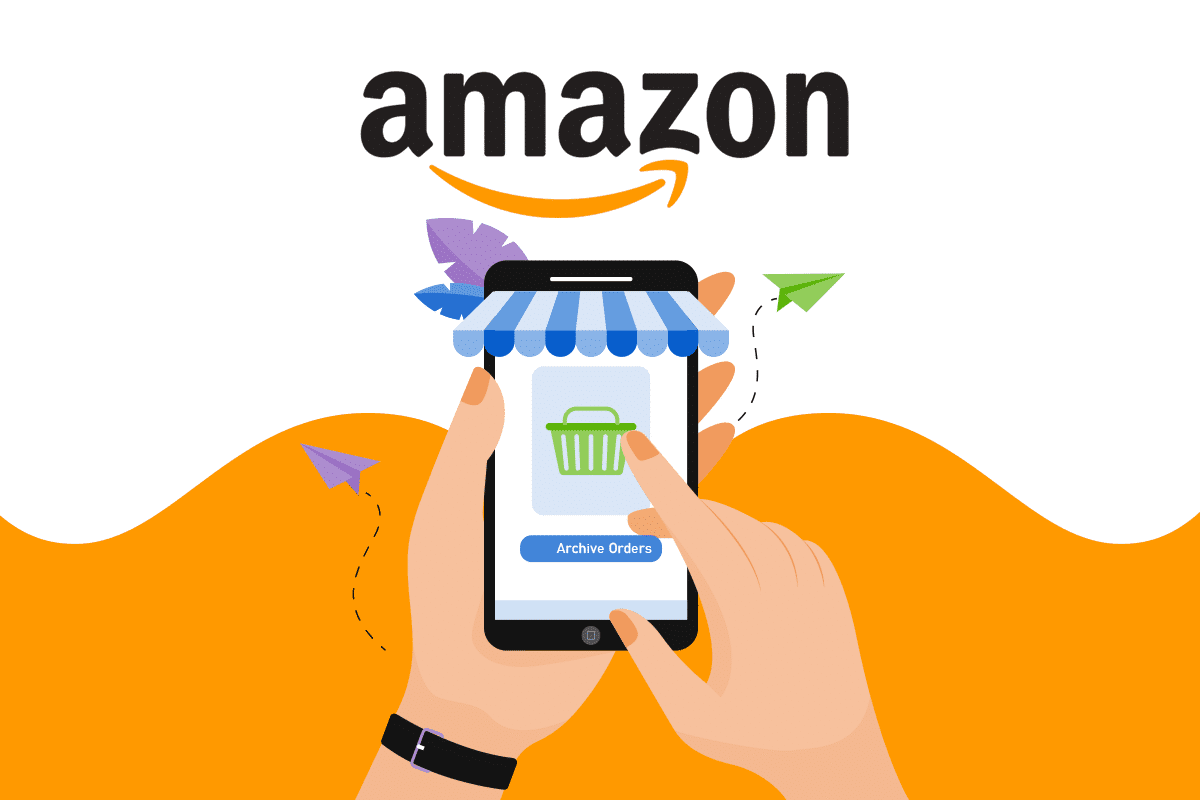
Hvordan arkivere bestillinger på Amazon-appen
Amazon arkiverer ikke bestillingene dine automatisk, og du kan fortsatt se tidligere bestillinger på kontoen din med mindre du arkiverer dem selv. Du kan arkivere en bestemt rekkefølge fordi:
- Du ønsker å skjule bestillingen fra den vanlige ordrehistorikken.
- Du trenger ikke lenger å gjøre med den bestillingen.
- Du ønsker å skjule ordren fra noen om å opprettholde hemmeligholdet.
Arkivering av en ordre sletter imidlertid ikke ordredetaljene, og det sletter ikke selve ordren fra ordrehistorikksiden. Så la oss se trinnene for å lære hvordan du arkiverer bestillinger på Amazon-appen.
Merk: Du kan bare se alternativet for arkivbestilling i Amazon-kontoen din fra skrivebordssiden.
Merk: De kommende trinnene utføres i Google Chrome-nettleseren. Kontroller menyalternativene på ønsket nettleser før du utfører trinnene på enhetens nettleser.
1. Åpne nettleseren på telefonen og gå til Amazon-påloggingssiden.
2. Logg på med e-post eller telefonnummer og passord.
3. Etter å ha logget på, trykk på ikonet med tre prikker i nettleseren øverst til høyre.
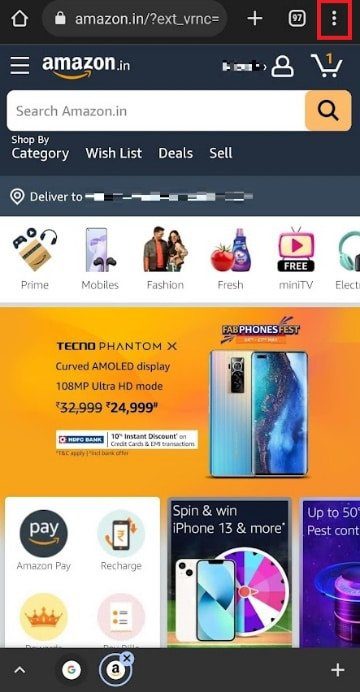
4. Velg alternativet Skrivebordsside for å se Amazon-nettstedet i skrivebordsmodus.
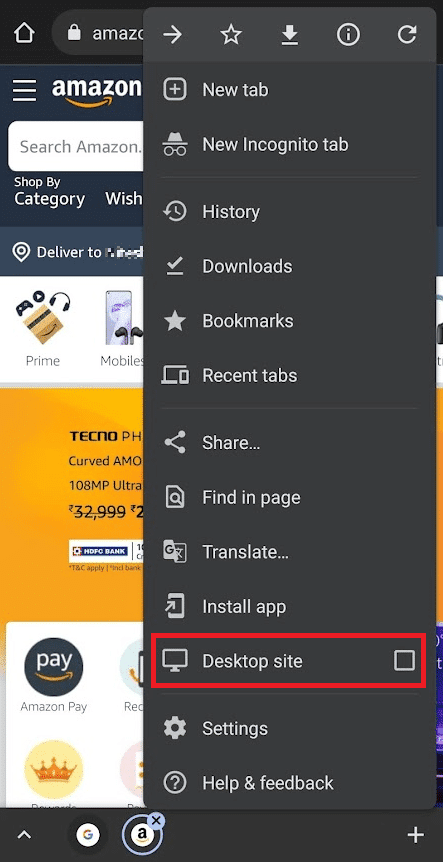
5. Trykk nå på Returer og bestillinger øverst til høyre på siden.
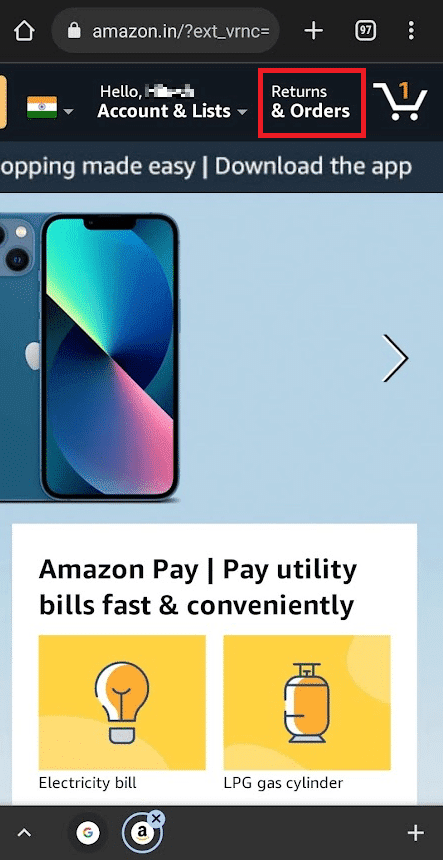
6. Finn ønsket tidligere ordre og trykk på Arkiver ordre for den spesifikke ordren.
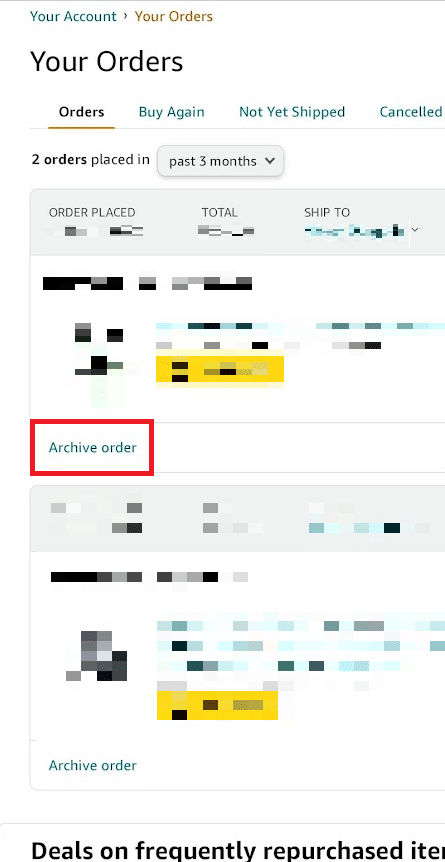
7. Trykk på Arkiver bestilling igjen for popup-bekreftelsen.
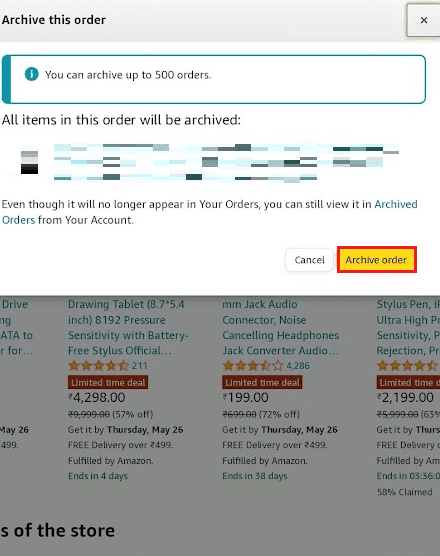
På denne måten vil den ønskede bestillingen bli arkivert på kontoen din.
Slik viser og fjerner du bestillingene
Ettersom du har lært hvordan du arkiverer bestillinger på Amazon, kan du også følge trinnene nedenfor for å se den arkiverte bestillingen og til og med dearkivere dem hvis du vil.
1. Mens du fortsatt er i skrivebordsmodus, trykk på Returer og bestillinger øverst til høyre på siden.
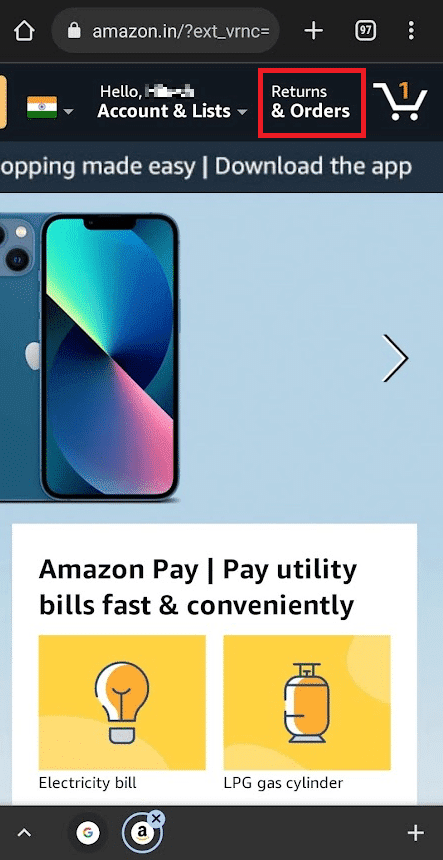
2. Trykk på rullegardinmenyen for filter, som vist.

3. Fra rullegardinlisten klikker du på alternativet Arkiverte bestillinger fra bunnen.
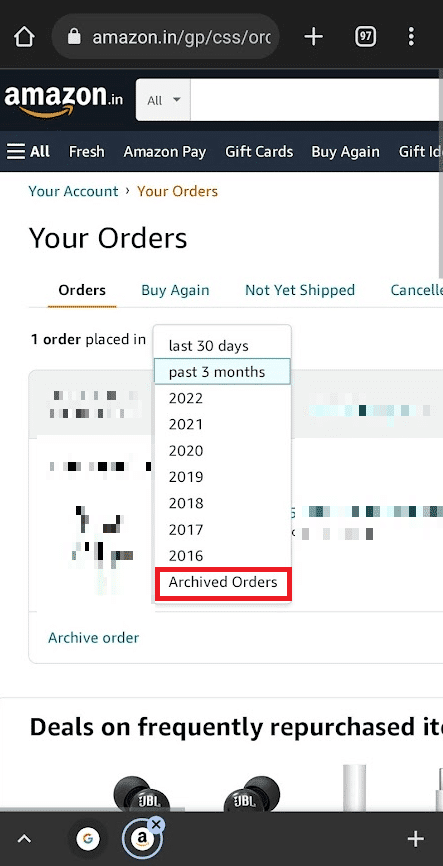
4. Nå vil du se dine arkiverte bestillinger. Trykk på Unarchive Order for å flytte tilbake den rekkefølgen til den vanlige ordrelisten.
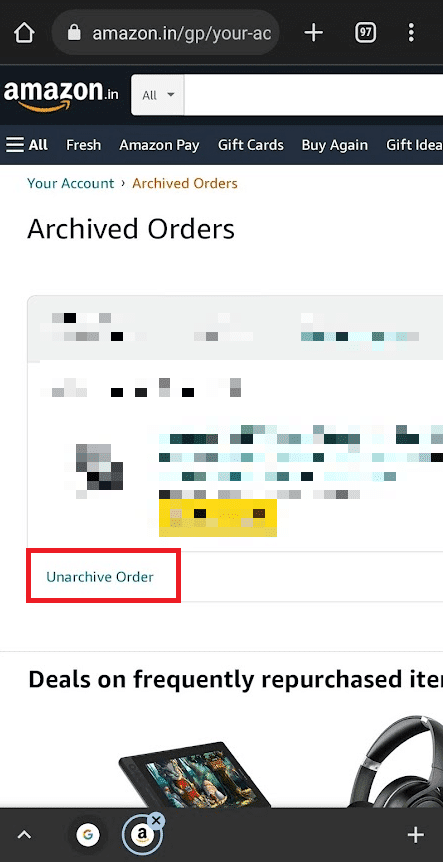
Ofte stilte spørsmål (FAQs)
Q1. Kan jeg arkivere bestillinger på Amazon-appen?
Svar: Nei, du kan ikke arkivere bestillingene dine på Amazon-mobilappen. Du kan kun arkivere de ønskede bestillingene via nettsiden i en nettleser. Der finner du alternativene for å arkivere og avarkivere bestillingene under Dine bestillinger-menyen.
Q2. Hvorfor kan jeg ikke dearkivere bestillingene mine på Amazon-appen?
Svar: Som sagt tidligere, har ikke Amazon gitt et alternativ for å arkivere eller avarkivere bestillinger på Android- eller iOS-applikasjoner. Du kan dearkivere den via Amazon-nettsiden. Men for det må du ha den ordren arkivert. Da vil bare den spesifikke bestillingen vises i delen Arkivert bestilling med alternativet Unarchive Order tilgjengelig på Amazon-nettsiden.
***
Vi håper du fant svaret på spørsmålet om hvordan du arkiverer bestillinger på Amazon-appen. Du kan gi oss spørsmål om denne artikkelen eller forslag om andre emner du vil at vi skal lage en artikkel om. Slipp dem i kommentarfeltet nedenfor for at vi skal vite det.
